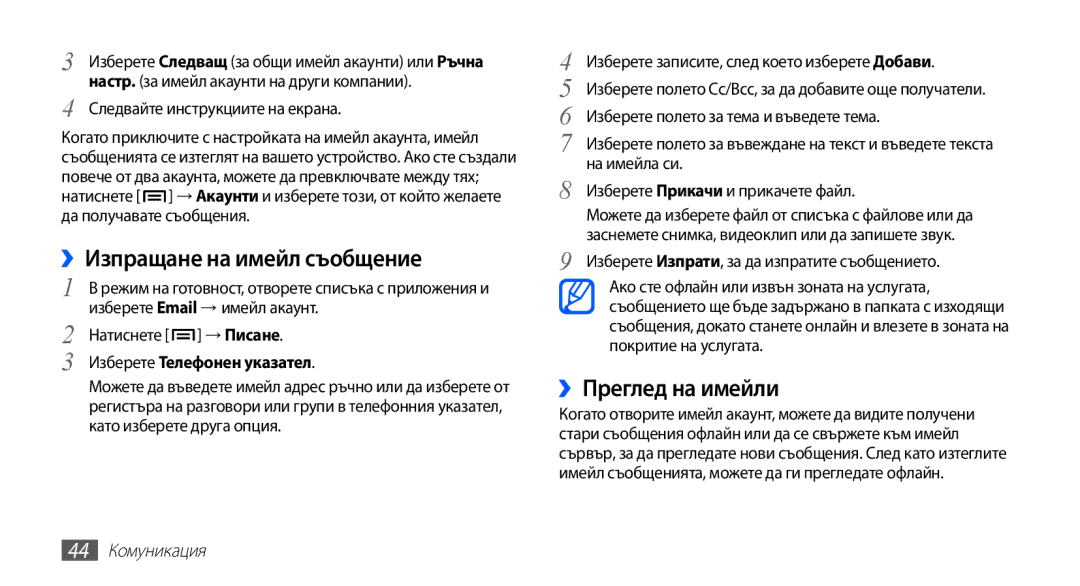3 Изберете Следващ (за общи имейл акаунти) или Ръчна настр. (за имейл акаунти на други компании).
4 Следвайте инструкциите на екрана.
Когато приключите с настройката на имейл акаунта, имейл съобщенията се изтеглят на вашето устройство. Ако сте създали повече от два акаунта, можете да превключвате между тях; натиснете [![]() ] → Акаунти и изберете този, от който желаете да получавате съобщения.
] → Акаунти и изберете този, от който желаете да получавате съобщения.
››Изпращане на имейл съобщение
1 В режим на готовност, отворете списъка с приложения и изберете Email → имейл акаунт.
2 Натиснете [ ] → Писане.
] → Писане.
3 Изберете Телефонен указател.
Можете да въведете имейл адрес ръчно или да изберете от регистъра на разговори или групи в телефонния указател, като изберете друга опция.
4 | Изберете записите, след което изберете Добави. |
5 | Изберете полето Cc/Bcc, за да добавите още получатели. |
6 | Изберете полето за тема и въведете тема. |
7 | Изберете полето за въвеждане на текст и въведете текста |
8 | на имейла си. |
Изберете Прикачи и прикачете файл. | |
| Можете да изберете файл от списъка с файлове или да |
9 | заснемете снимка, видеоклип или да запишете звук. |
Изберете Изпрати, за да изпратите съобщението. |
Ако сте офлайн или извън зоната на услугата, съобщението ще бъде задържано в папката с изходящи съобщения, докато станете онлайн и влезете в зоната на покритие на услугата.
››Преглед на имейли
Когато отворите имейл акаунт, можете да видите получени стари съобщения офлайн или да се свържете към имейл сървър, за да прегледате нови съобщения. След като изтеглите имейл съобщенията, можете да ги прегледате офлайн.